电脑win11网络连接图标不见了 win11联网图标丢失无法上网
更新时间:2024-09-25 10:00:31作者:xtang
最近有不少win11用户反映在他们的电脑上出现了网络连接图标不见的问题,导致无法上网,这种情况让用户感到困惑和焦虑,因为联网图标的消失意味着无法方便地查看网络连接状态和进行网络设置。对于依赖网络进行工作和生活的用户来说,这个问题可能会影响他们的日常使用体验。值得注意的是,出现这种情况的原因可能有很多,需要进一步的排查和解决。
电脑win11网络连接图标不见了:
方法一:
第一步:首先点击底部“开始菜单”或者“搜索按钮”
第二步:在其中搜索并打开“服务”
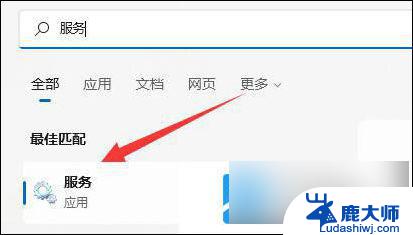
第三步:在服务列表下,找到并双击打开“WLAN AutoConfig”服务。
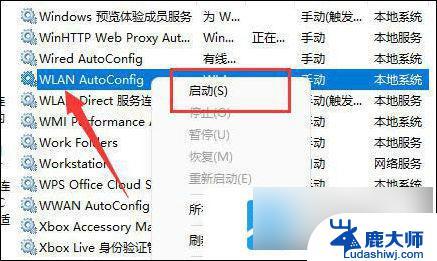
第四步:打开后,将“启动类型”改为“自动”。并点击下方“启动”
第五步:最后点击“确定”保存,再重启电脑应该就可以看到wifi图标了。
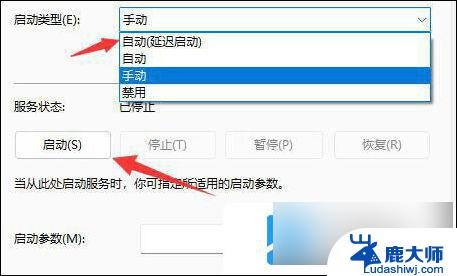
方法二:
第一步:可以先打开设置,进入“网络和internet”
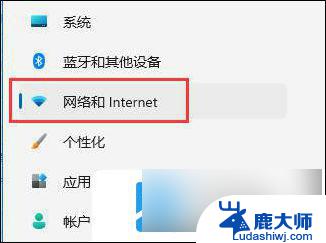
第二步:再进入其中的“高级网络设置”
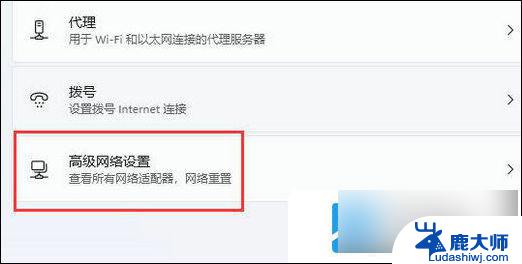
第三步:然后点击“网络重置”
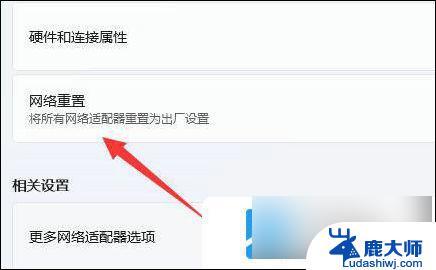
第四步:最后点击其中的“立即重置”即可解决。(电脑会自动重启,记得保存文件)
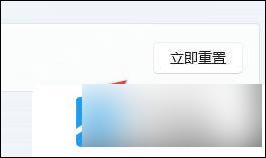
以上就是电脑win11网络连接图标不见了的全部内容,有遇到这种情况的用户可以按照小编的方法来进行解决,希望能够帮助到大家。
电脑win11网络连接图标不见了 win11联网图标丢失无法上网相关教程
- win11插上网线以后怎么连接网络 win11插网线连接网络教程
- win11网络连接是设置 Win11网络连接设置步骤
- win11系统连接wifi无网络 Win11无法访问网页怎么解决
- win11如何进入网络连接设置 Windows11网络连接设置详解
- win11如何加网络打印机 Win11如何连接网络打印机
- win11网络与共享中心的网络发现 Win11如何打开网络发现功能
- win11系统怎么设置网络连接 Windows11网络设置详解
- win11鼠标旨在文档不见了 鼠标不见了找不到怎么办
- win11有网络右下角显示小地球 如何解决Win11网络地球标志的设计问题
- windows11笔记本插网线无法识别网 Win11以太网无法识别网络的解决步骤
- win11怎么看硬盘信息 电脑硬盘具体位置
- win11删除登录账户密码 Windows11删除账户密码步骤
- 锁屏壁纸怎么设置win11 Windows11锁屏壁纸设置步骤
- 关闭win11f12快捷键 笔记本功能键怎么禁用
- win11如何设置星期日为一周开始 记事本日记设置星期日为一周的开始日期
- win11笔记本退出账户登录 win11如何退出Windows账户
win11系统教程推荐
- 1 windows11怎么设密码 Win11电脑怎么添加开机密码
- 2 win11新固态硬盘设置 加固态硬盘后如何进行密码保护设置
- 3 win11开机登录前切换账户 Win11系统如何切换用户快捷键
- 4 win11设置巴西的时区 Win11怎么设置时区
- 5 win11如何添加打印机到电脑 电脑如何连接打印机
- 6 diskgenius在win11闪退问 Win11照片程序闪退怎么办
- 7 win11升级后登录微软账号显示出错 Win11系统登录Microsoft账户失败怎么办
- 8 win11发现共享文件夹 Win11 24H2共享文档NAS无法进入怎么解决
- 9 win11defender点击找不到 Win11 24H2家庭版升级专业版后无法使用Defender for Endpoint怎么办
- 10 win11右键菜单怎么直接更多选择 Win11右键菜单默认显示更多选项如何设置